如何设置Excel数据筛选后自动求和?
来源:网络收集 点击: 时间:2024-05-15【导读】:
在日常办公中,我们经常会用到Excel表格的数据筛选功能,然后再对数据进行求和运算,这样操作起来就比较繁琐,那么能不能有更便捷的方式在Excel筛选数据后自动计算求和呢?接下来就给大家介绍一下设置方法。品牌型号:华硕n511jw系统版本:Windows10软件版本:Excel2013方法一:SUBTOTAL函数1/2分步阅读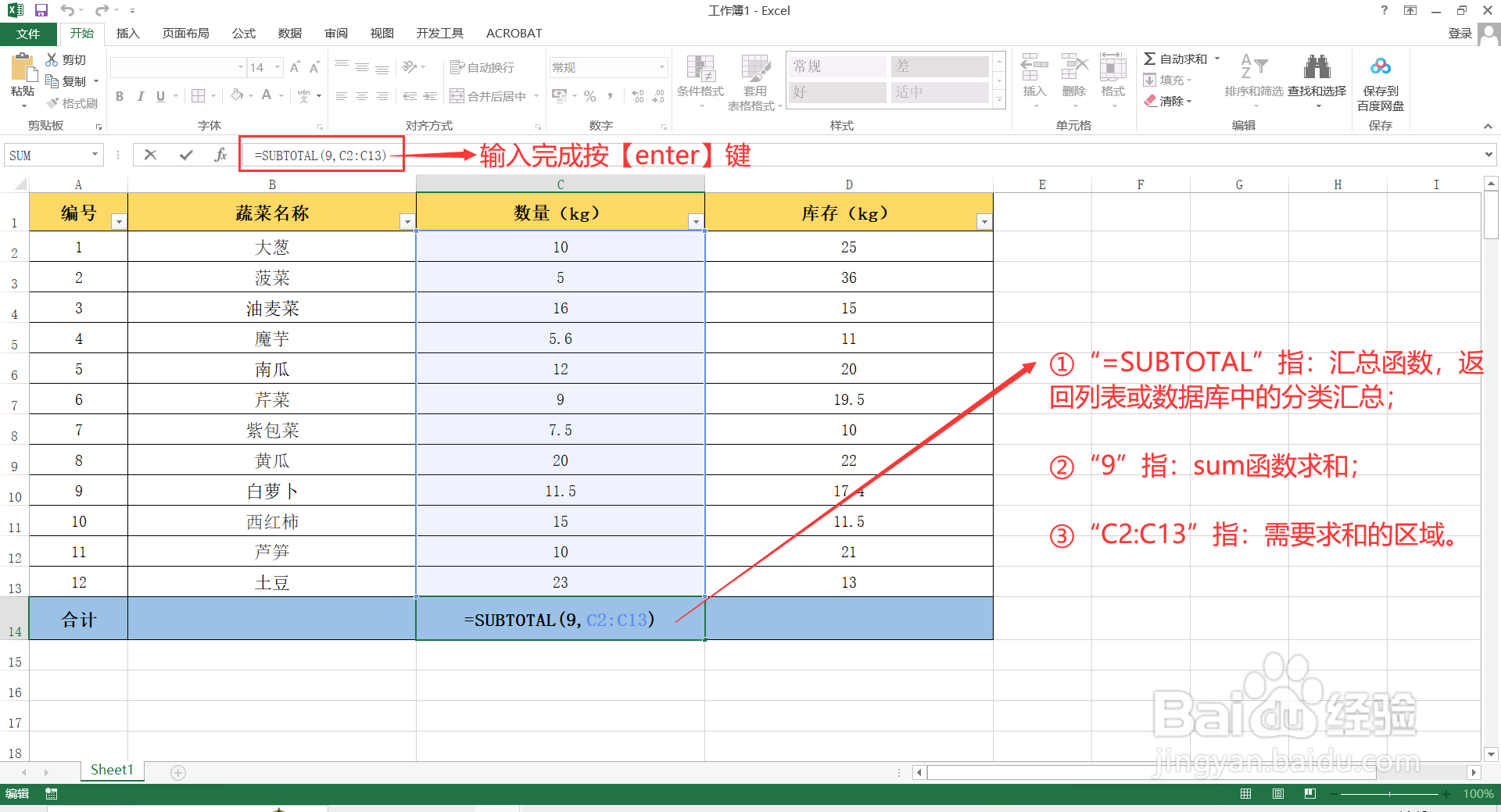 2/2
2/2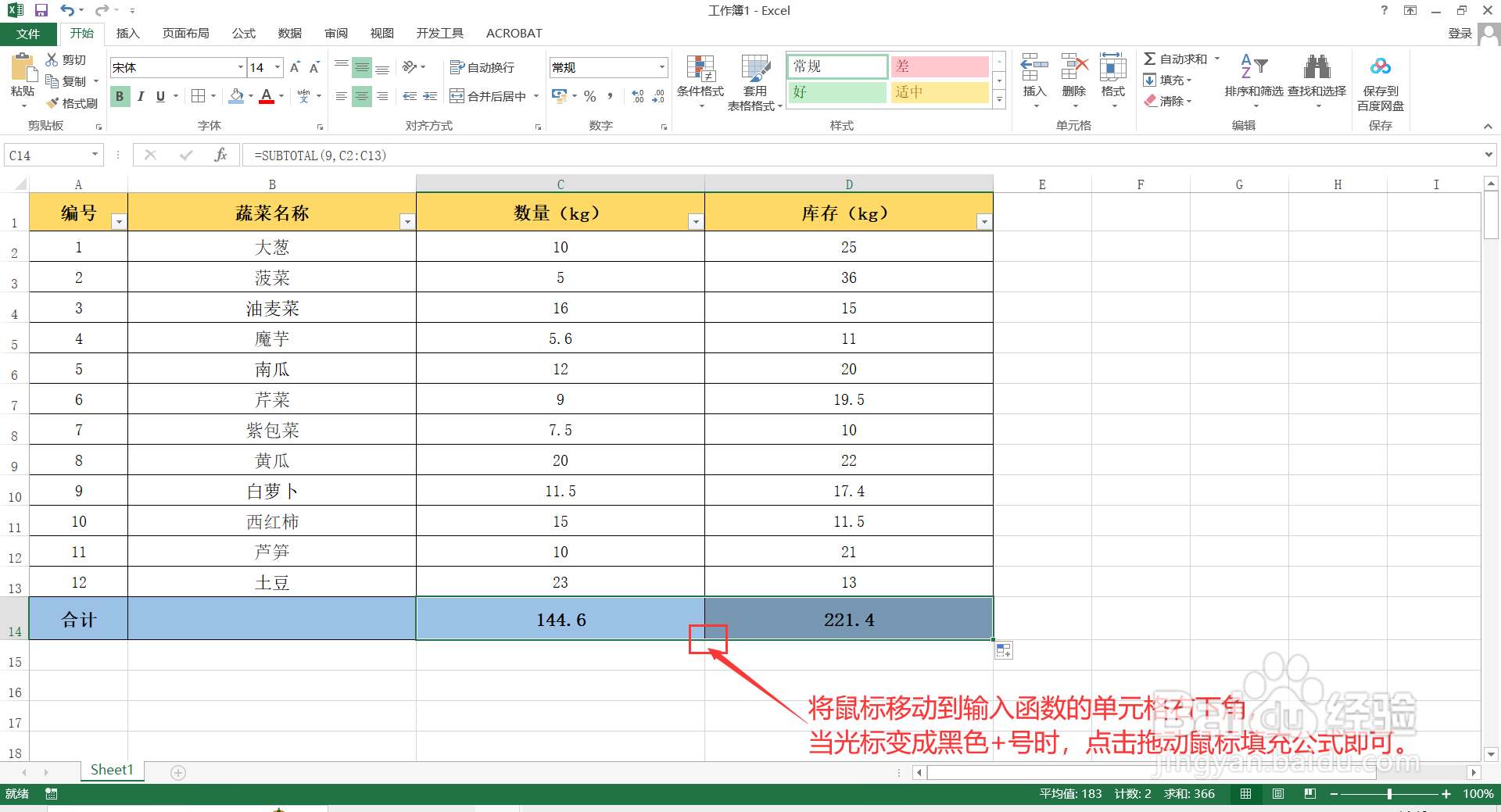
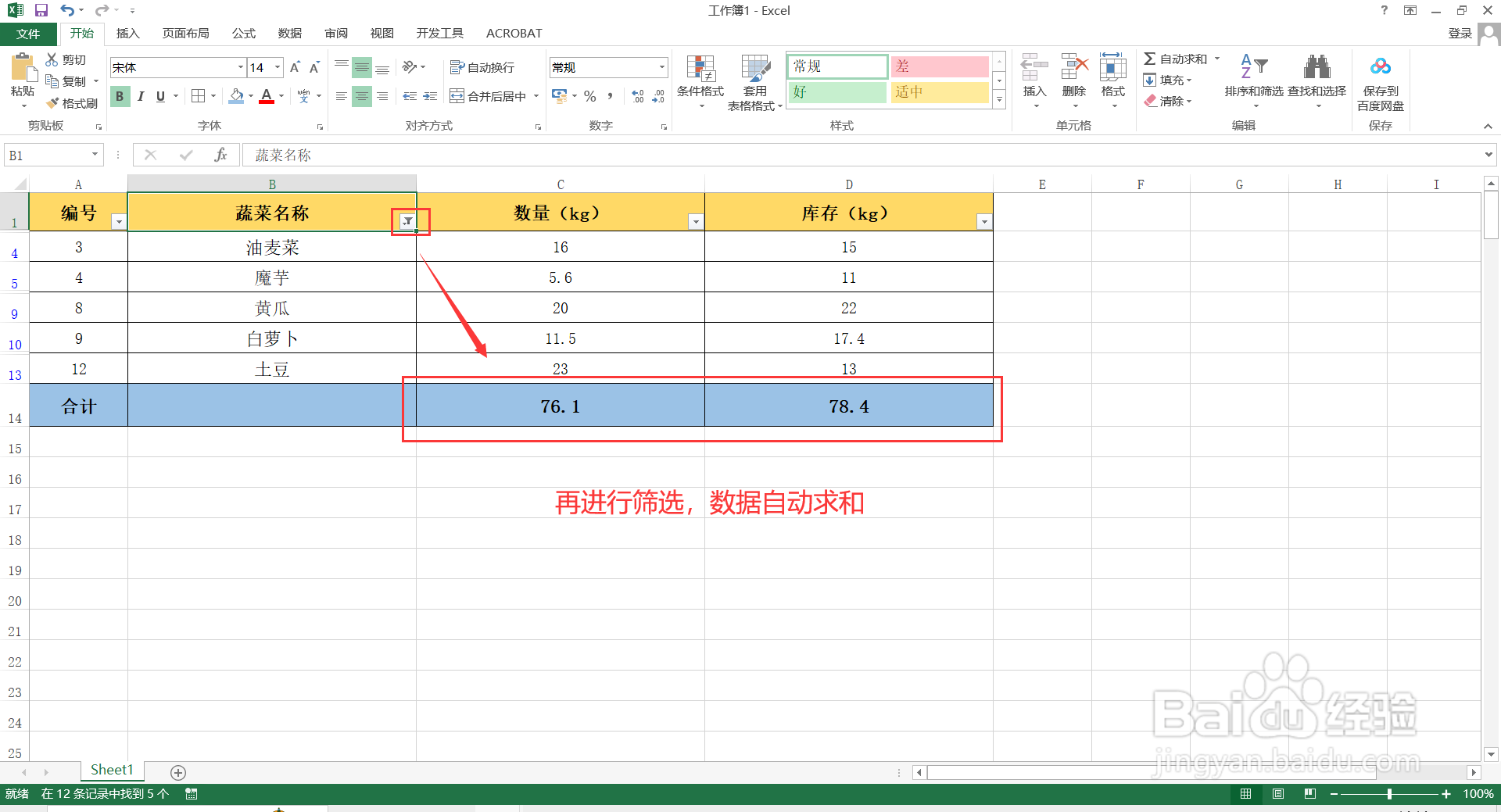 方法二:创建超级表1/3
方法二:创建超级表1/3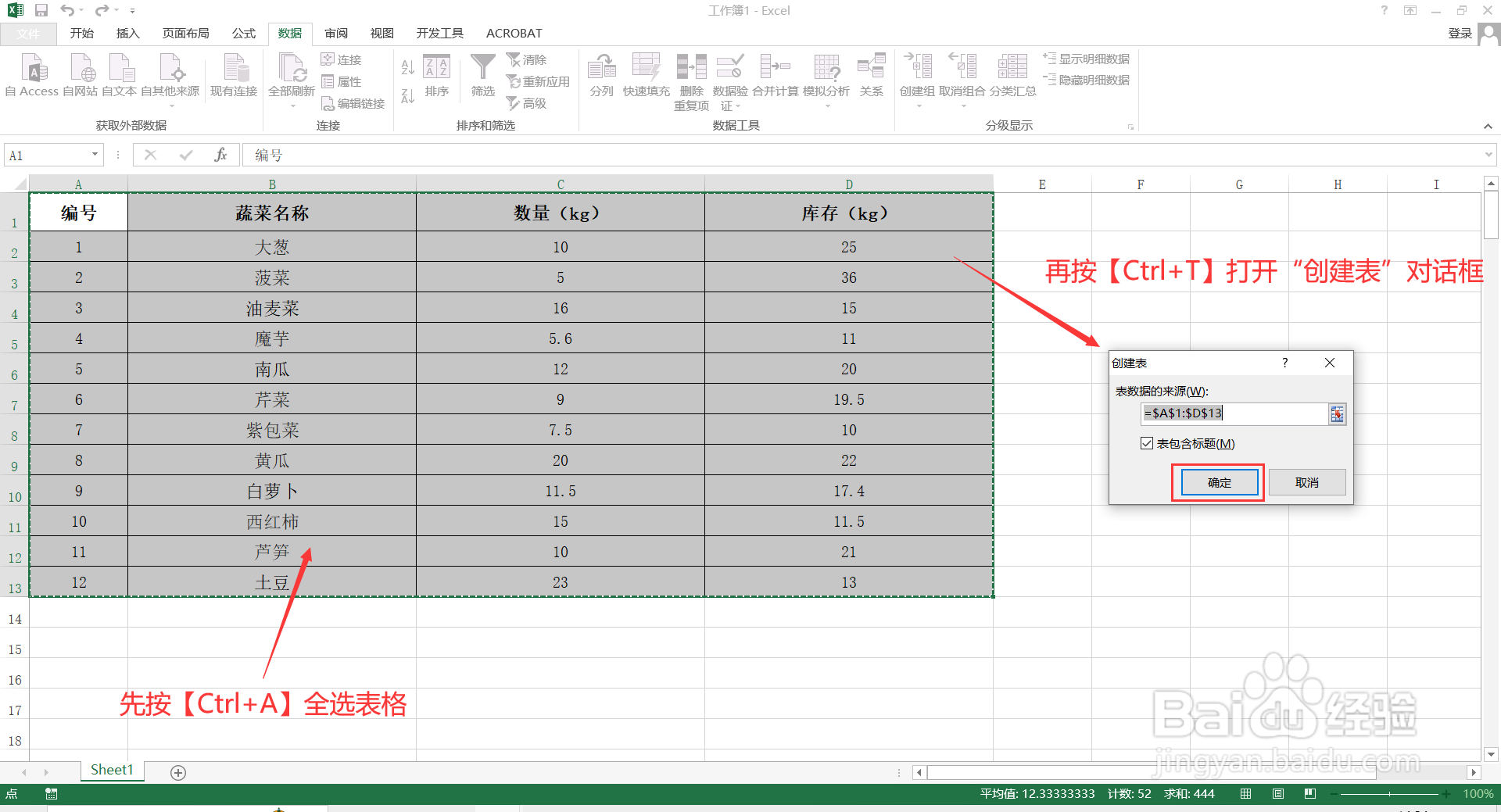
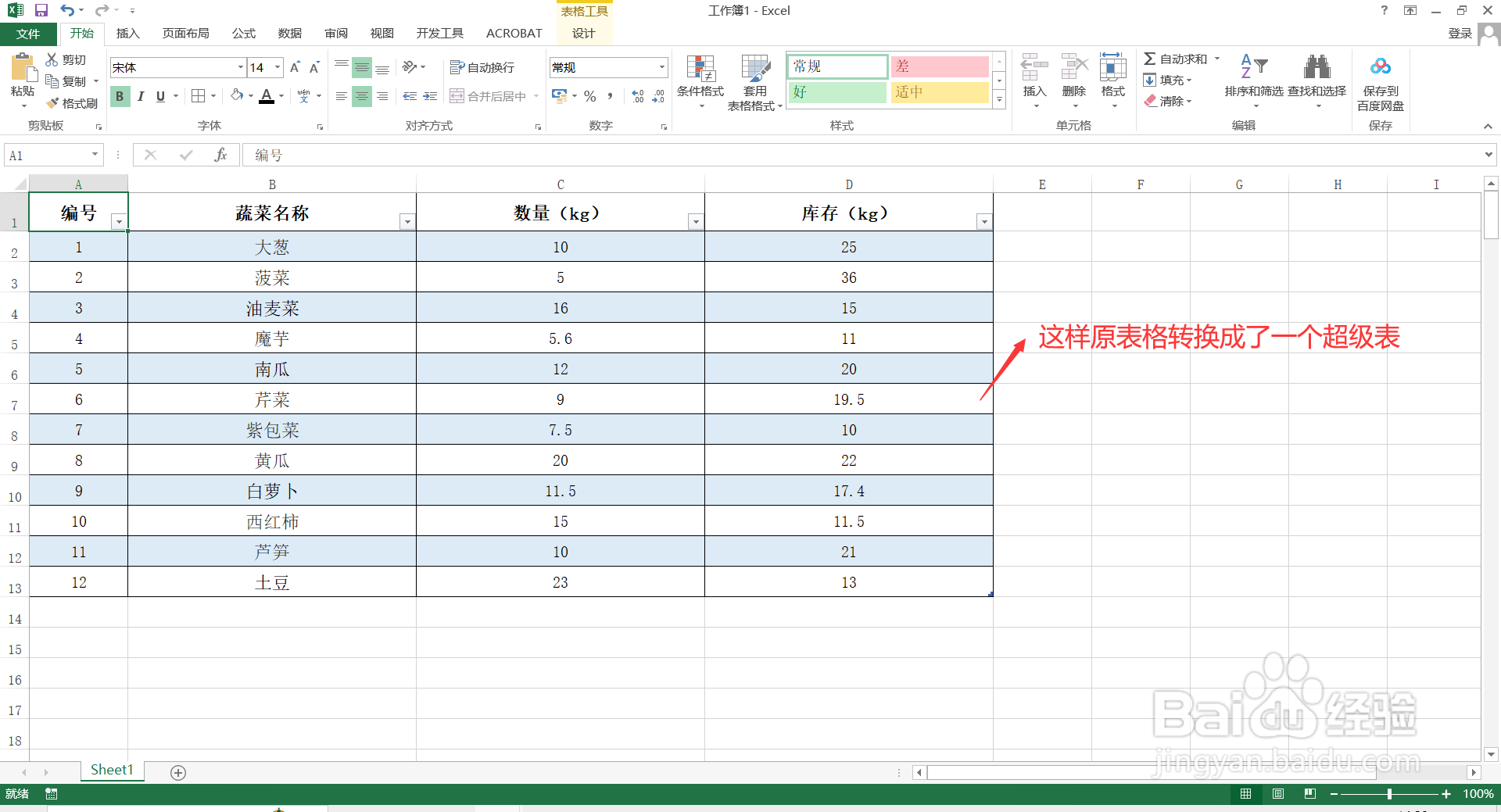 2/3
2/3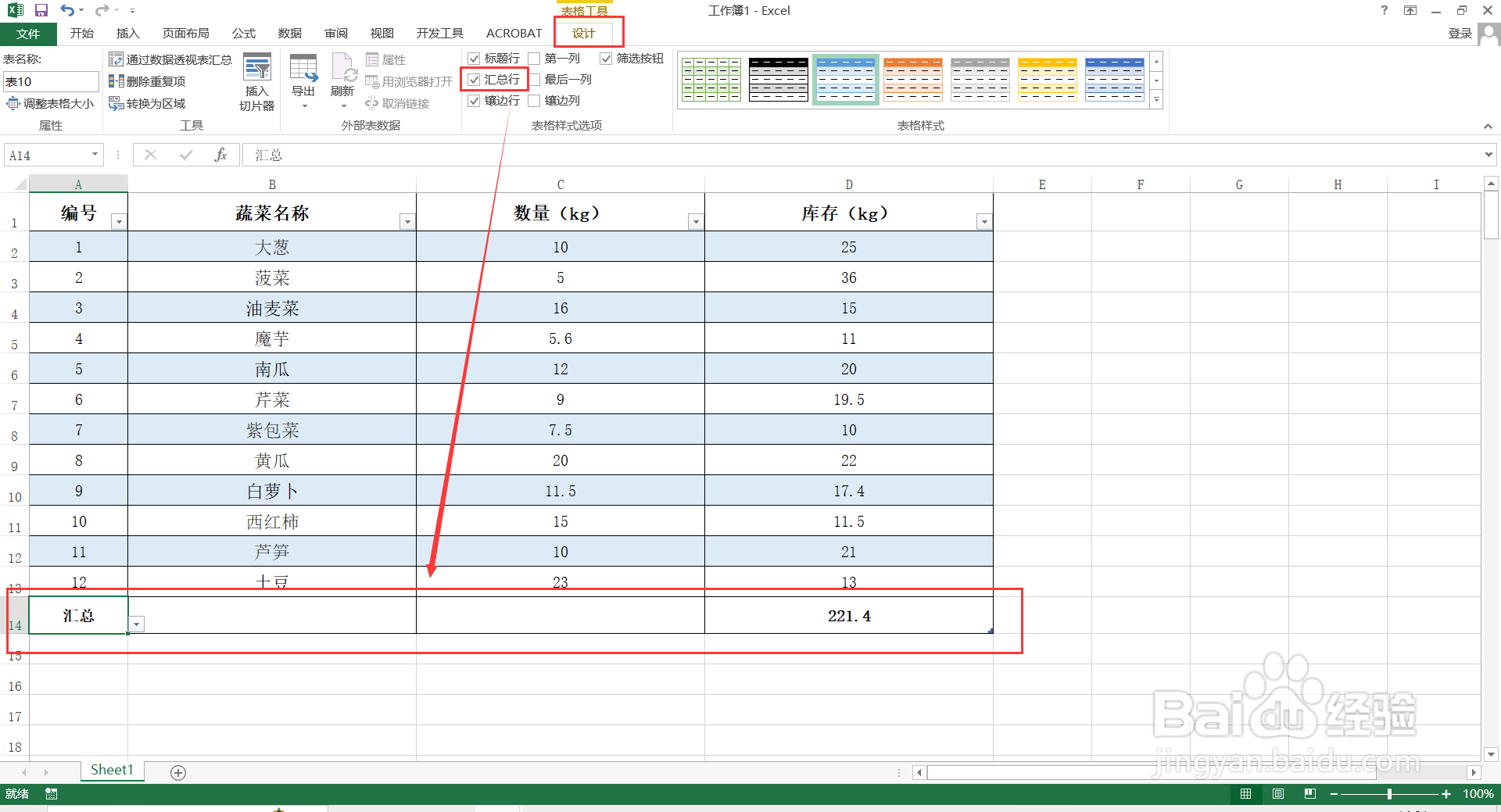 3/3
3/3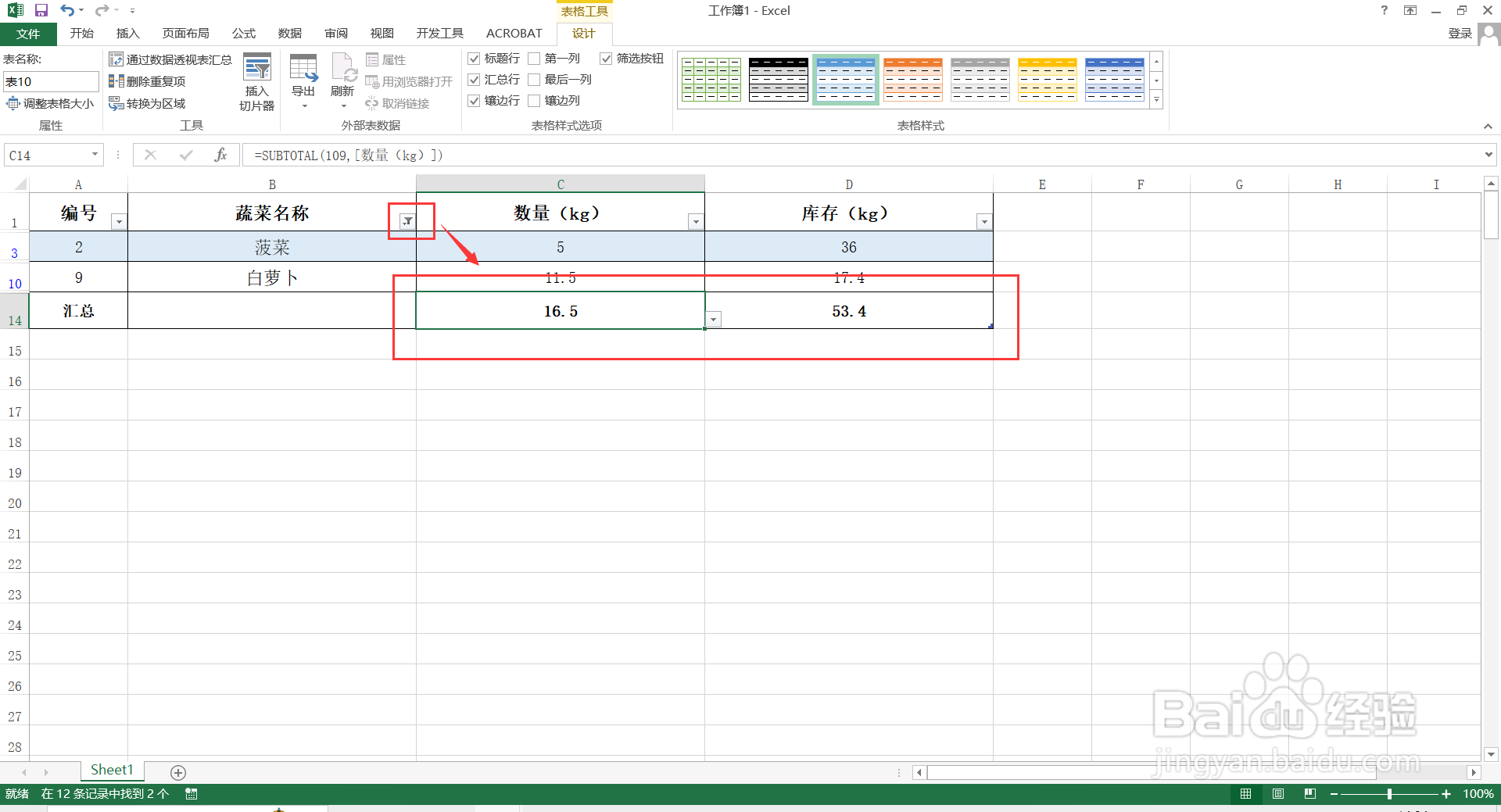
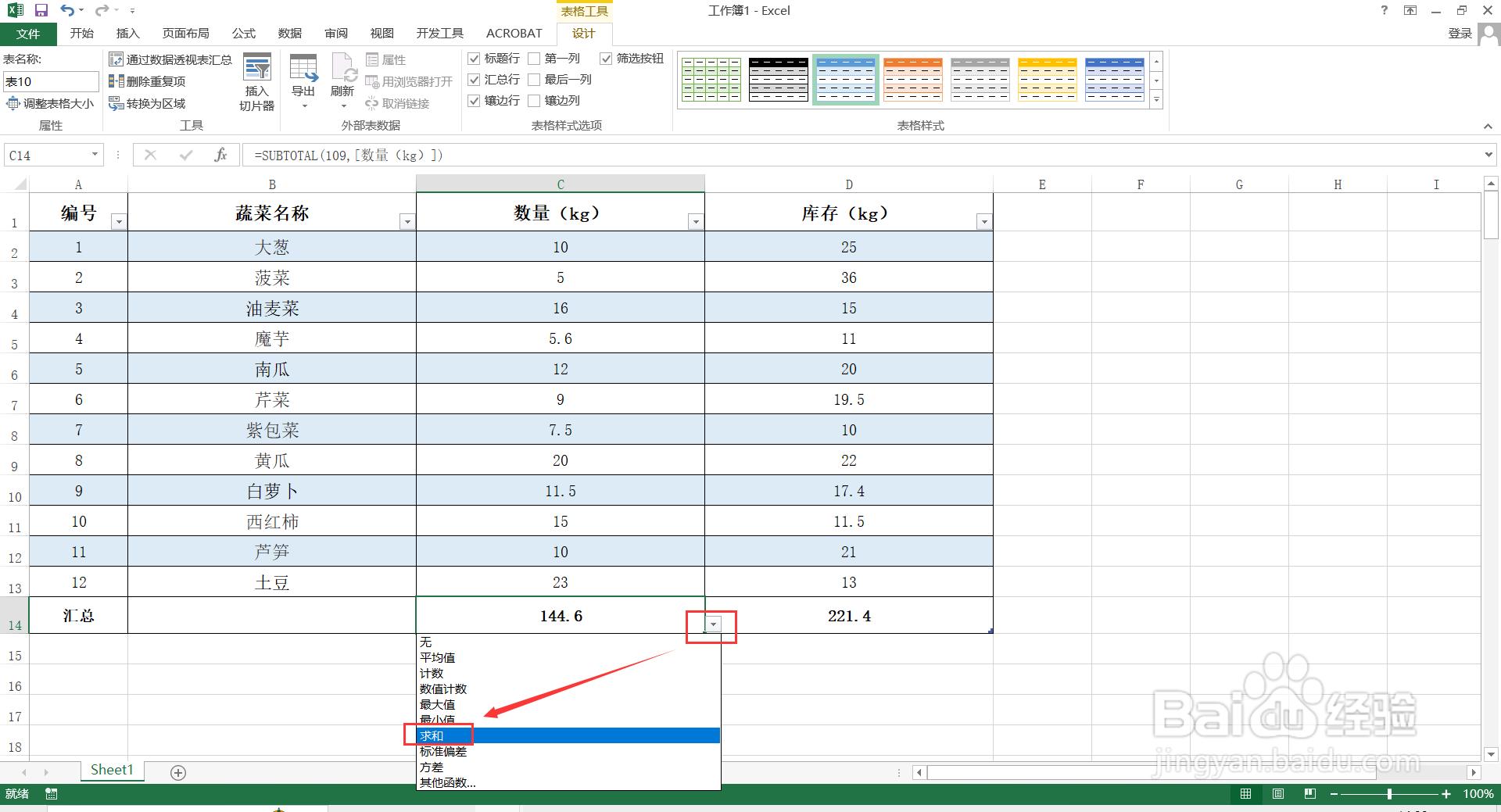 注意事项
注意事项
打开Excel表格,在汇总求和的单元格输入:=SUBTOTAL(9,C2:C13),然后按【enter】键。
①“=SUBTOTAL( )”指:汇总函数,返回列表或数据库中的分类汇总;
②“9”指:SUM函数求和;
③“C2:C13”指:需要求和的区域。
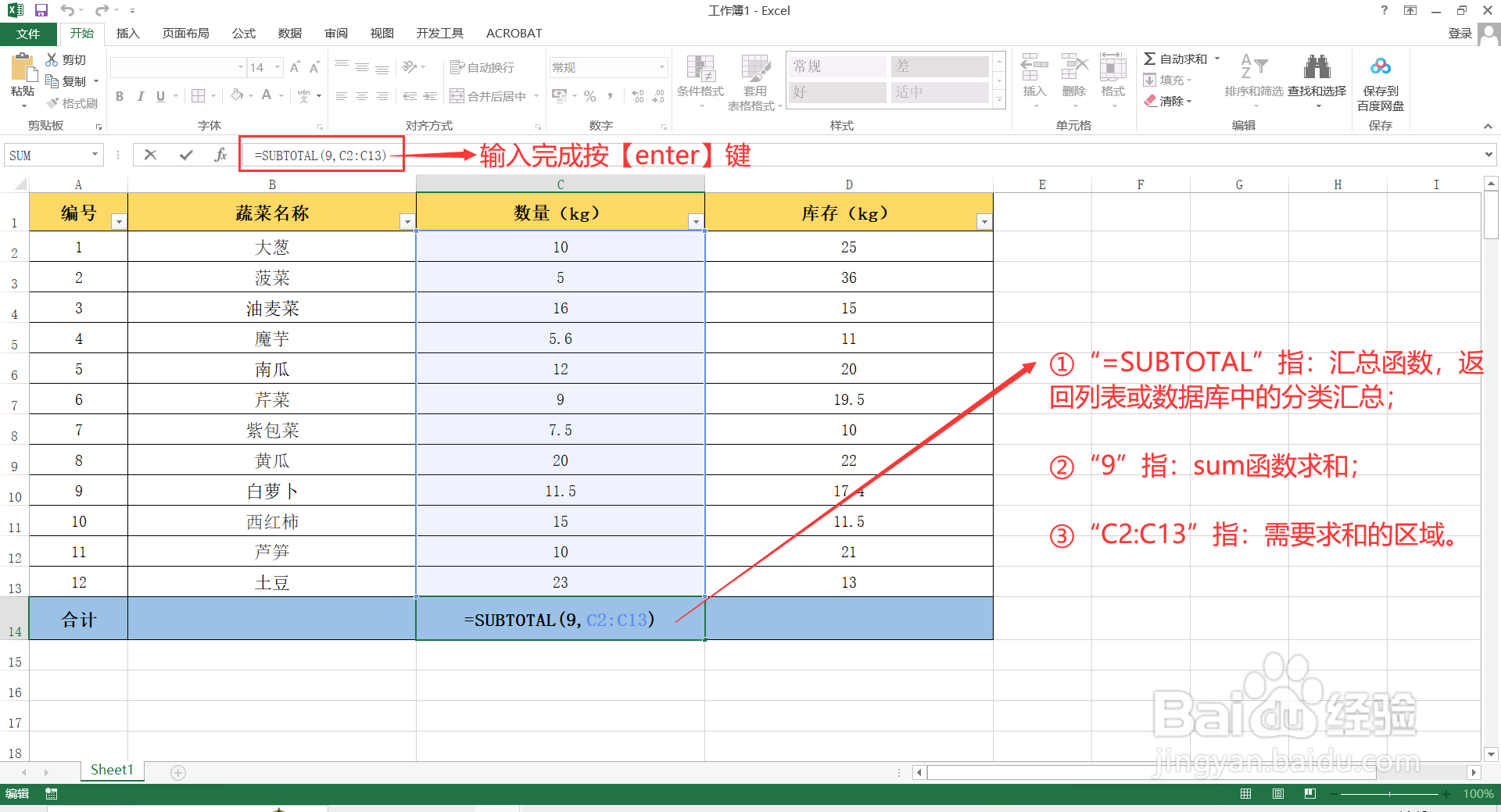 2/2
2/2如果有多列数据需要筛选求和,则将鼠标移动到已输入公式的单元格右下角,当光标变成黑色+号时,拖动鼠标向左填充即可。这样再进行筛选时,表格筛选的数据会自动求和。
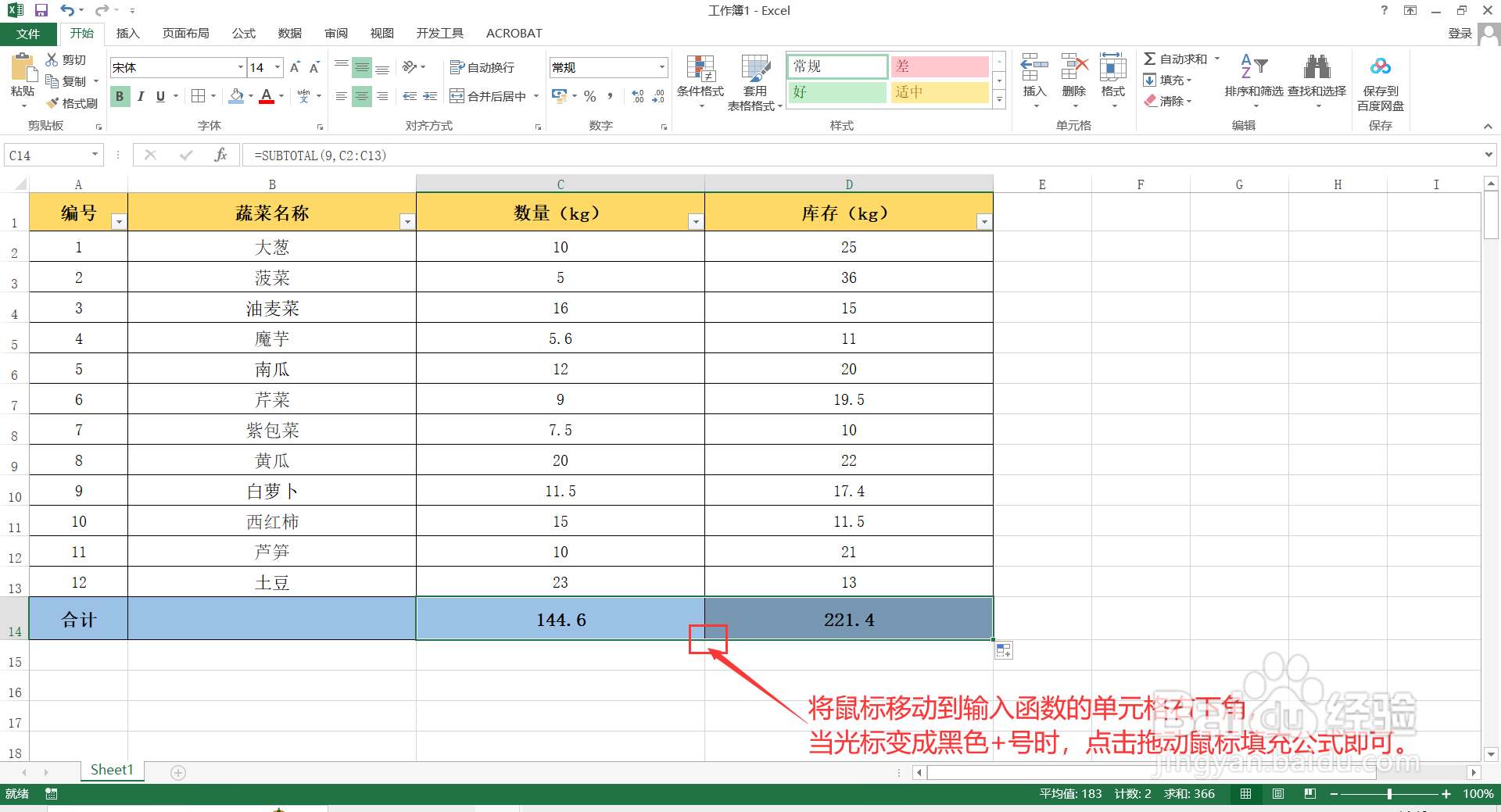
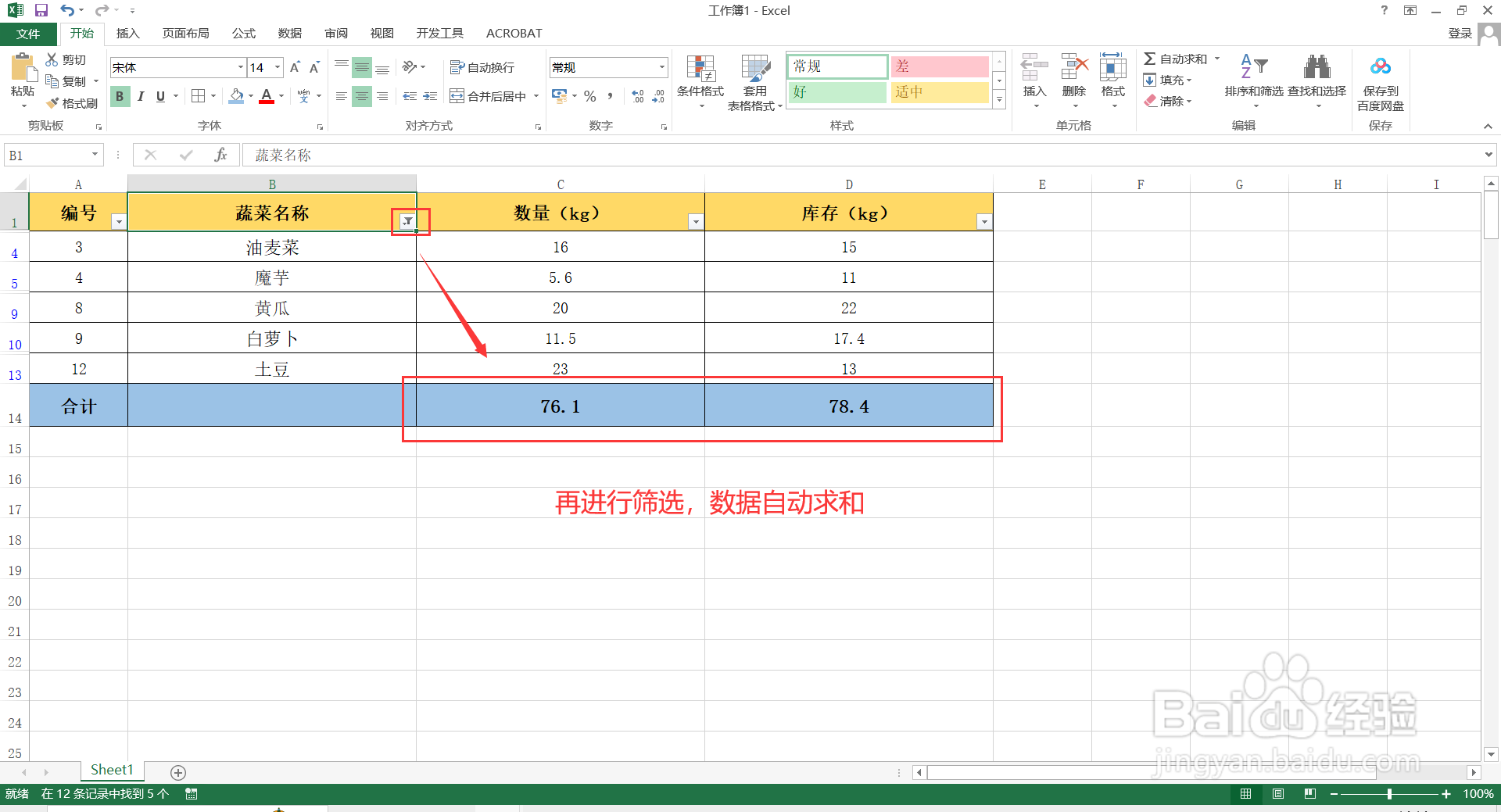 方法二:创建超级表1/3
方法二:创建超级表1/3打卡Excel表格,按【Ctrl+A】全选表格,然后按【Ctrl+T】,在打开的“创建表”对话框中点击【确定】,这样原表格转换成了一个超级表。
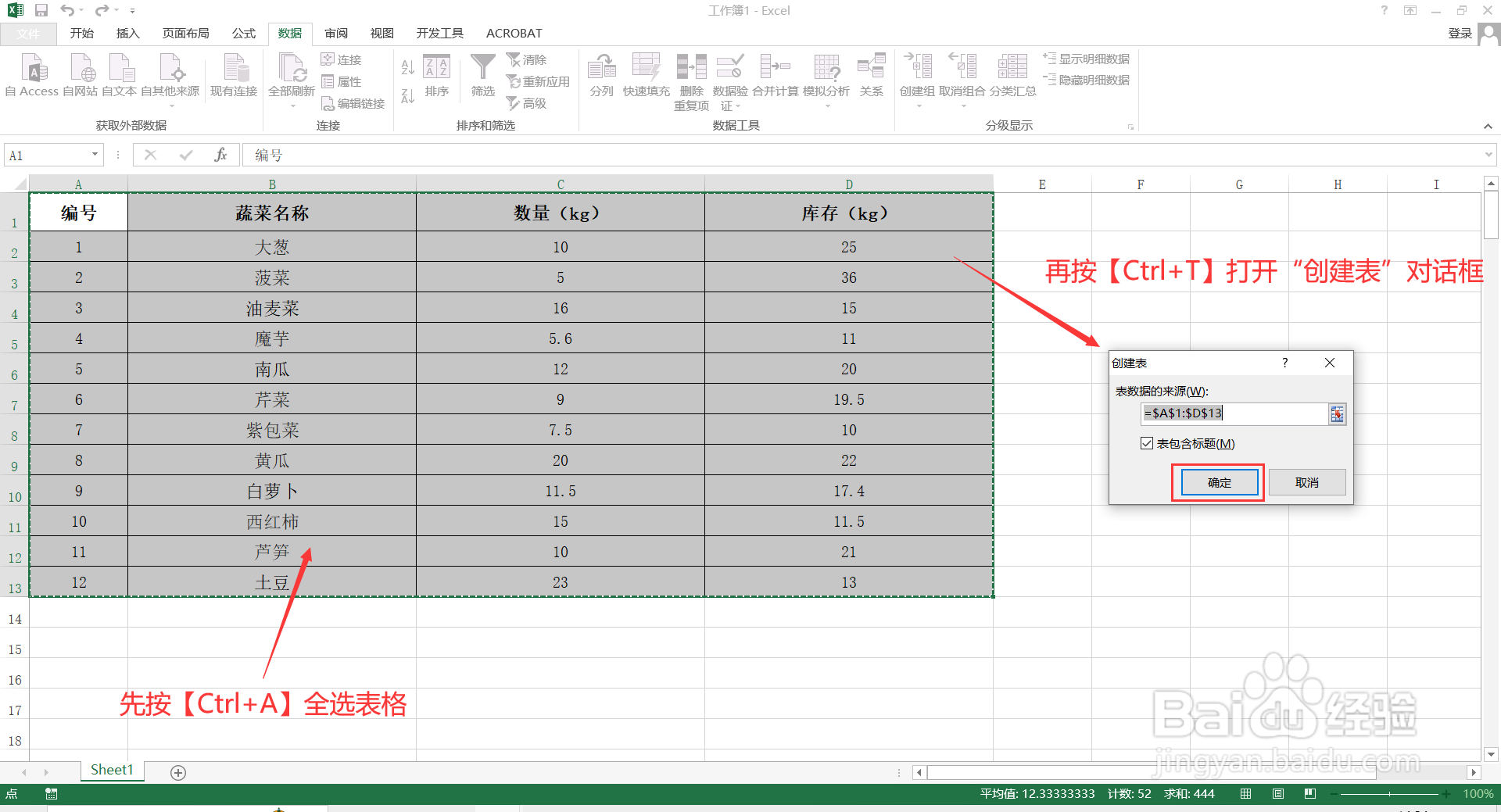
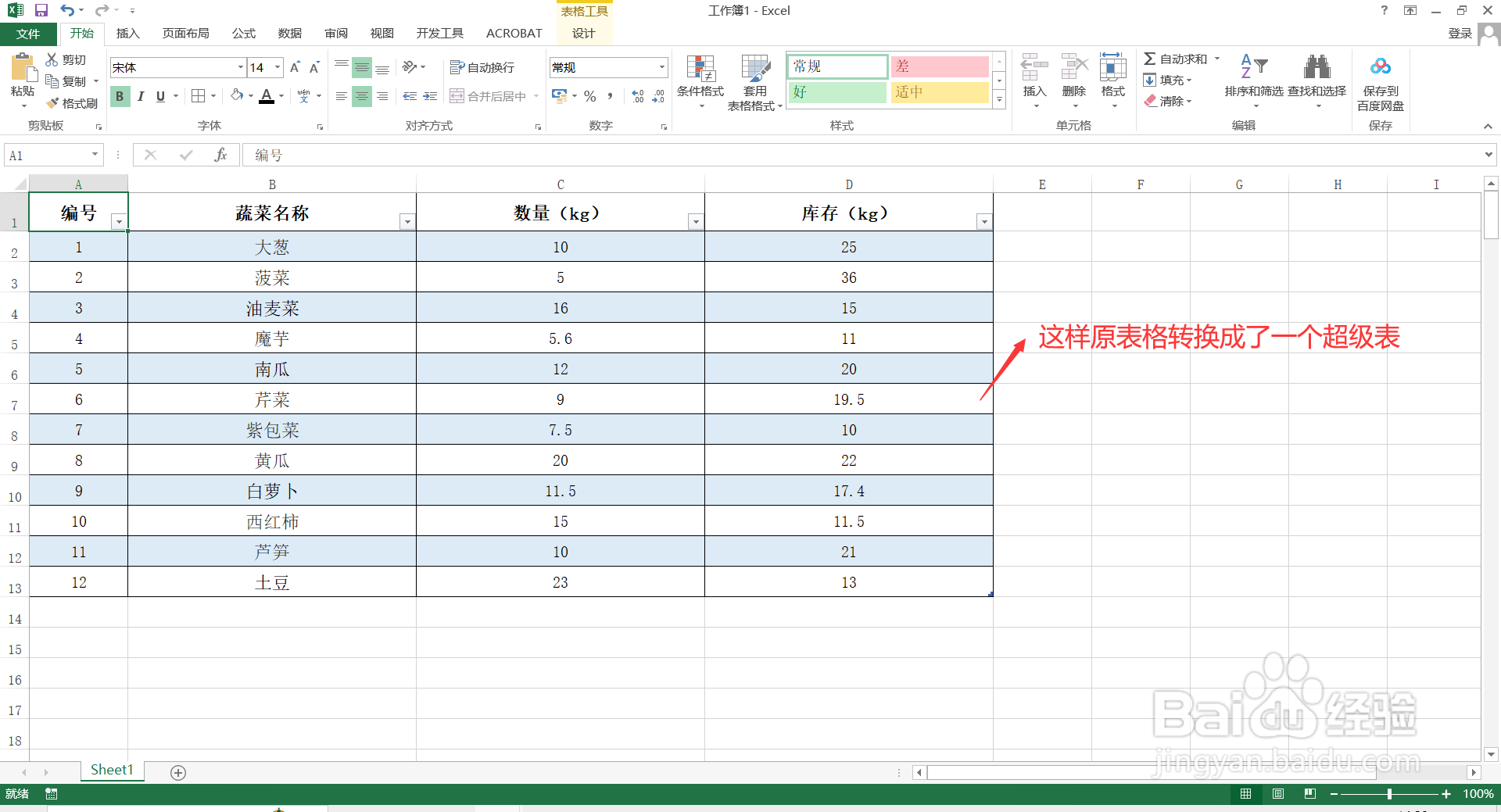 2/3
2/3选择表格任意单元格,然后点击【表格工具/设计】,在“表格样式选项”栏中勾选【汇总行】,则表格底端添加一行汇总。
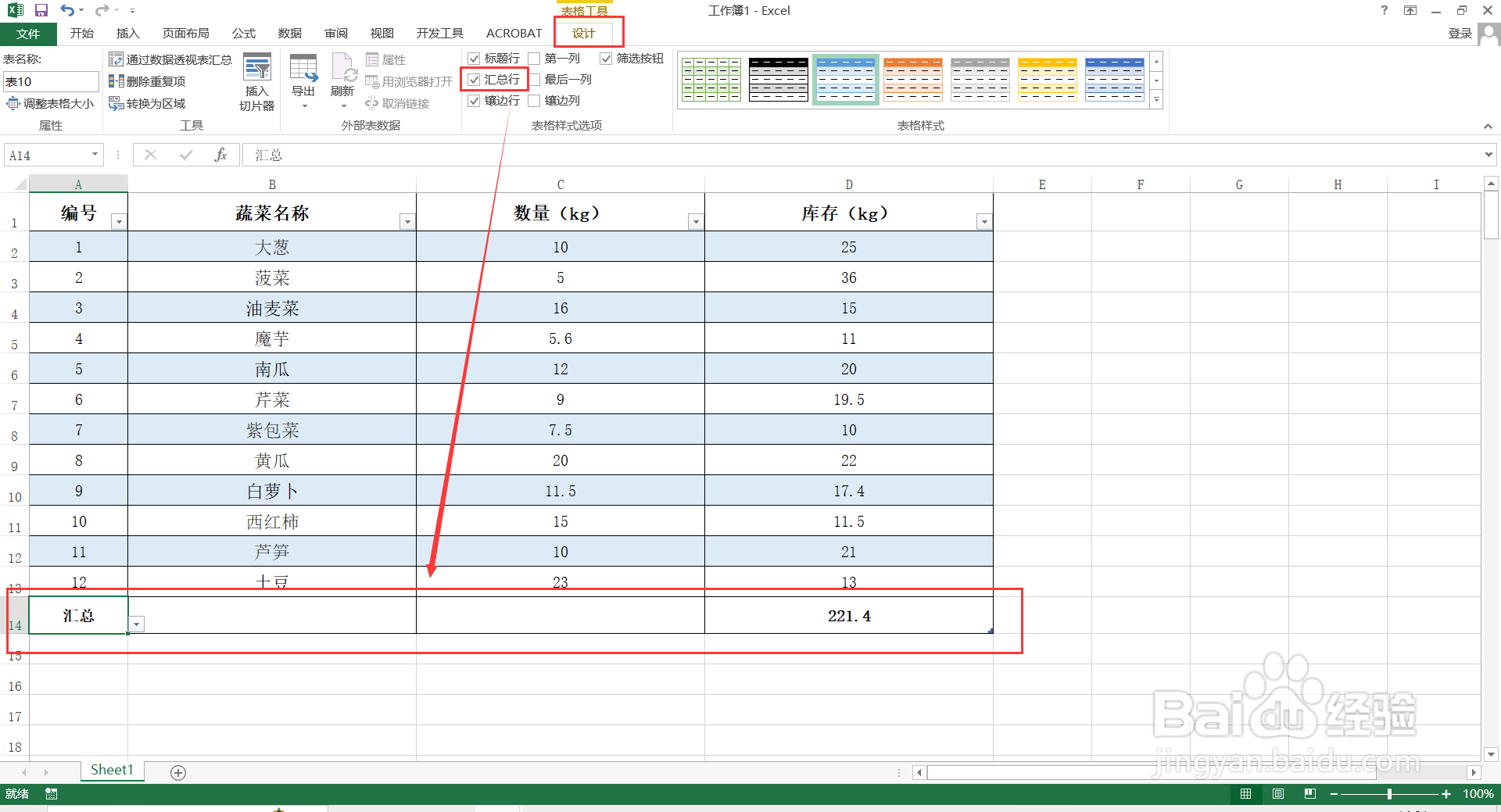 3/3
3/3鼠标点击汇总行的各单元格,右下角会出现一个倒三角按钮,点击展开下拉菜单,选择【求和】即可,然后再进行数据筛选,筛选数据自动求和。
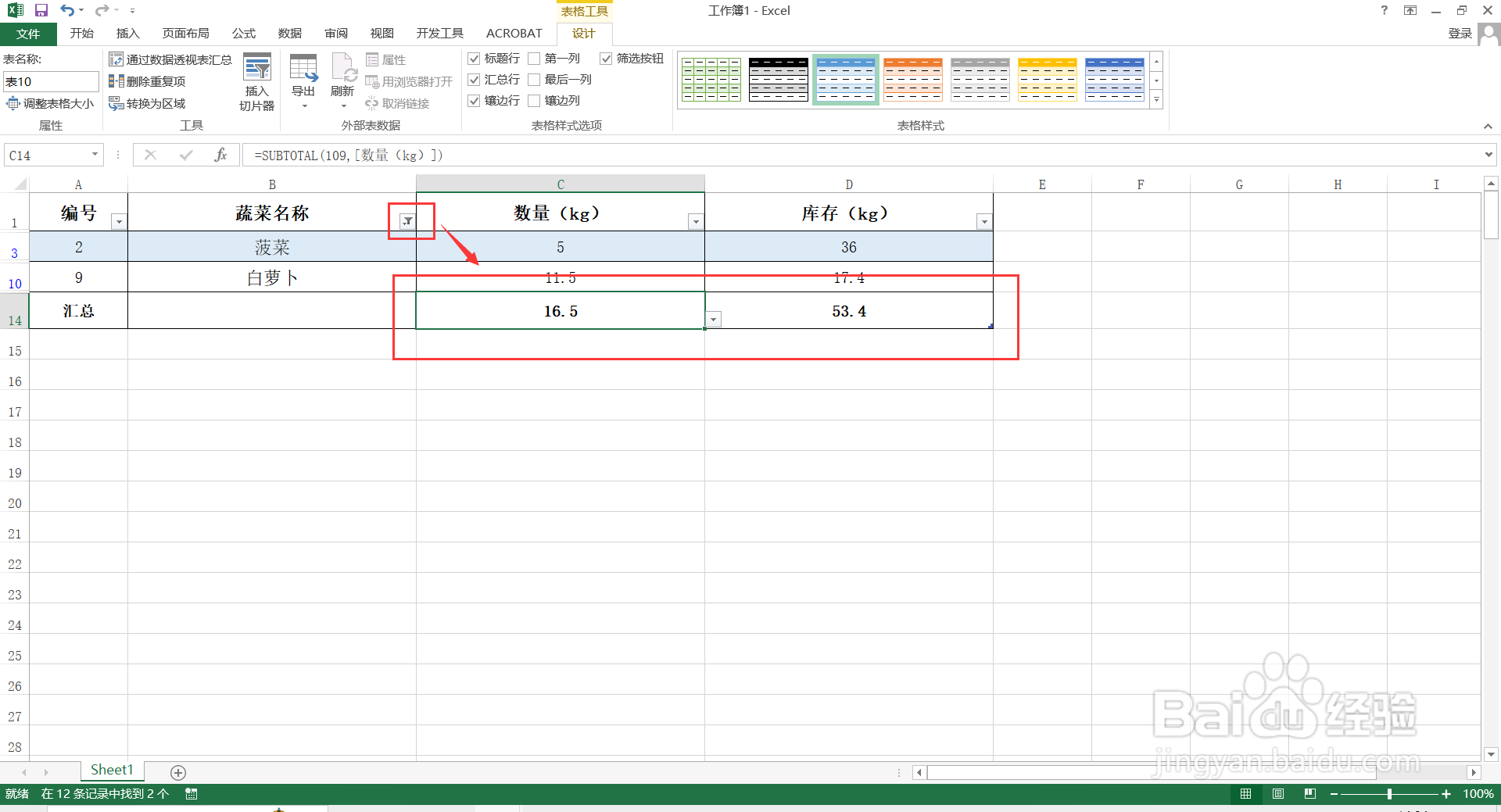
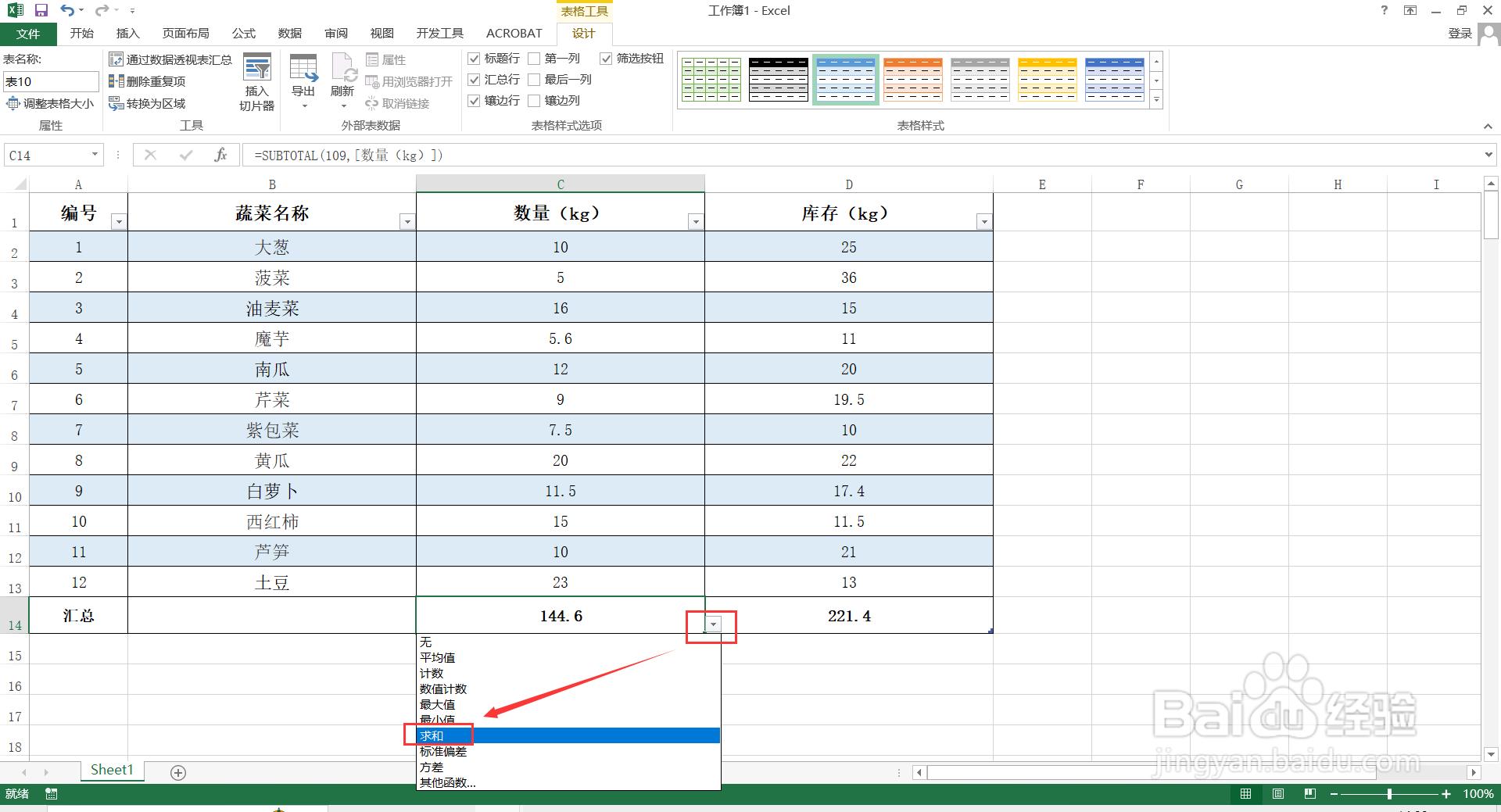 注意事项
注意事项超级表还可以汇总进行其他计算
EXCELEXCEL表格EXCEL筛选求和筛选自动求和OFFICE版权声明:
1、本文系转载,版权归原作者所有,旨在传递信息,不代表看本站的观点和立场。
2、本站仅提供信息发布平台,不承担相关法律责任。
3、若侵犯您的版权或隐私,请联系本站管理员删除。
4、文章链接:http://www.1haoku.cn/art_767762.html
上一篇:基本都在家里不出门需要防晒霜吗
下一篇:苹果14pro怎么调飞行模式
 订阅
订阅